Neste tutorial, mostraremos como acessar fotos e vídeos no iCloud através de seu iPhone, iPad e Mac. Além disso, também explicaremos como acessar o iCloud Photos em qualquer navegador da web e até mesmo selecionar e baixar as imagens localmente.
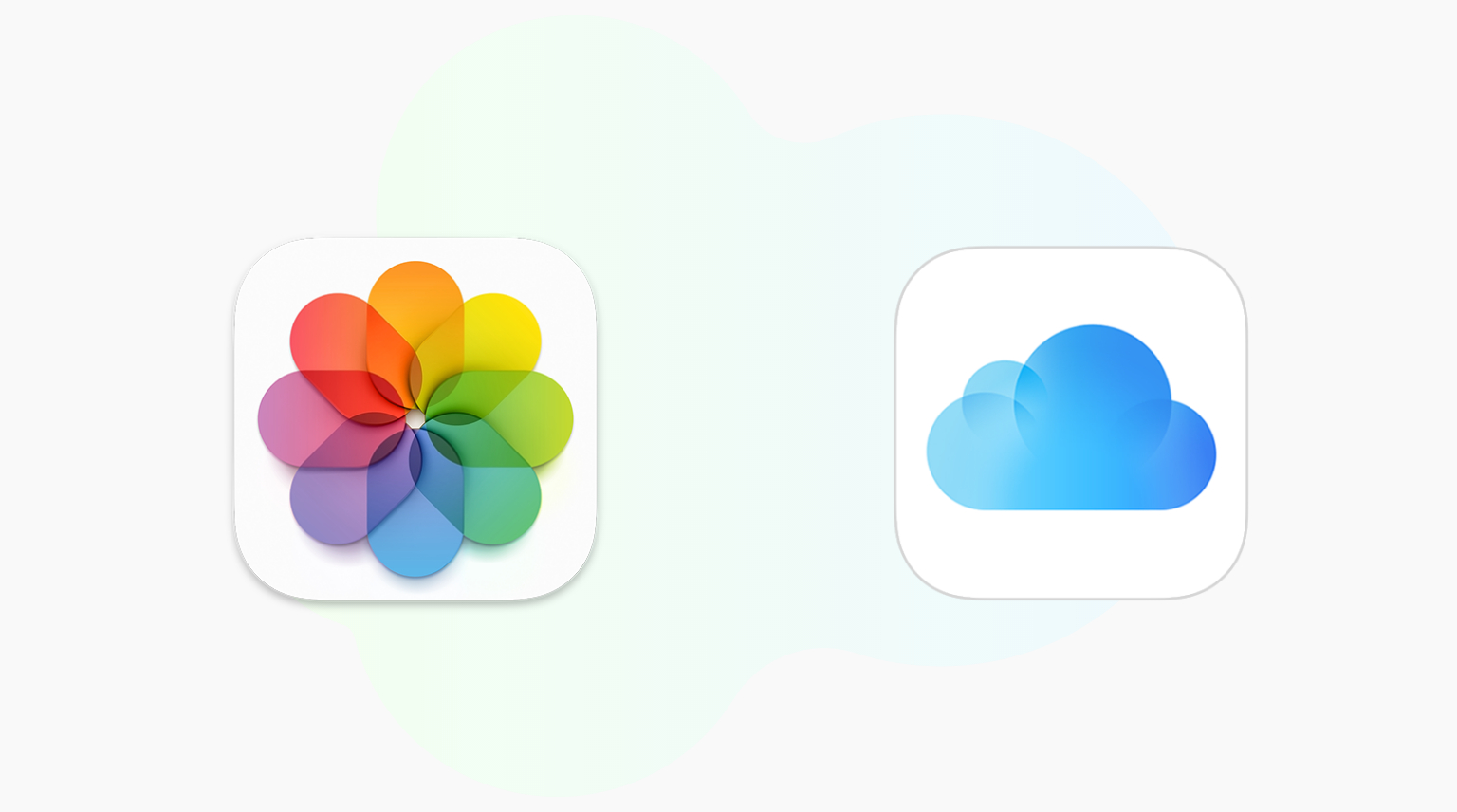
Como obter fotos do iCloud no iPhone ou iPad
Veja como você pode garantir que o Fotos do iCloud esteja ativado. Depois disso, você pode acessar as fotos salvas lá.
Conecte seu dispositivo ao Wi-Fi. Abra Configurações e toque em Fotos . Ative Fotos do iCloud , se ainda não estiver. Você pode selecionar Baixar e manter os originais se tiver espaço livre suficiente em seu iPhone. Caso contrário, escolha Otimizar armazenamento do iPhone . Abra o aplicativo Fotos e toque em Recentes . Em breve, você deverá ver todas as fotos do iCloud aqui. Você também pode tocar em Ver todos para ver seus álbuns de fotos. 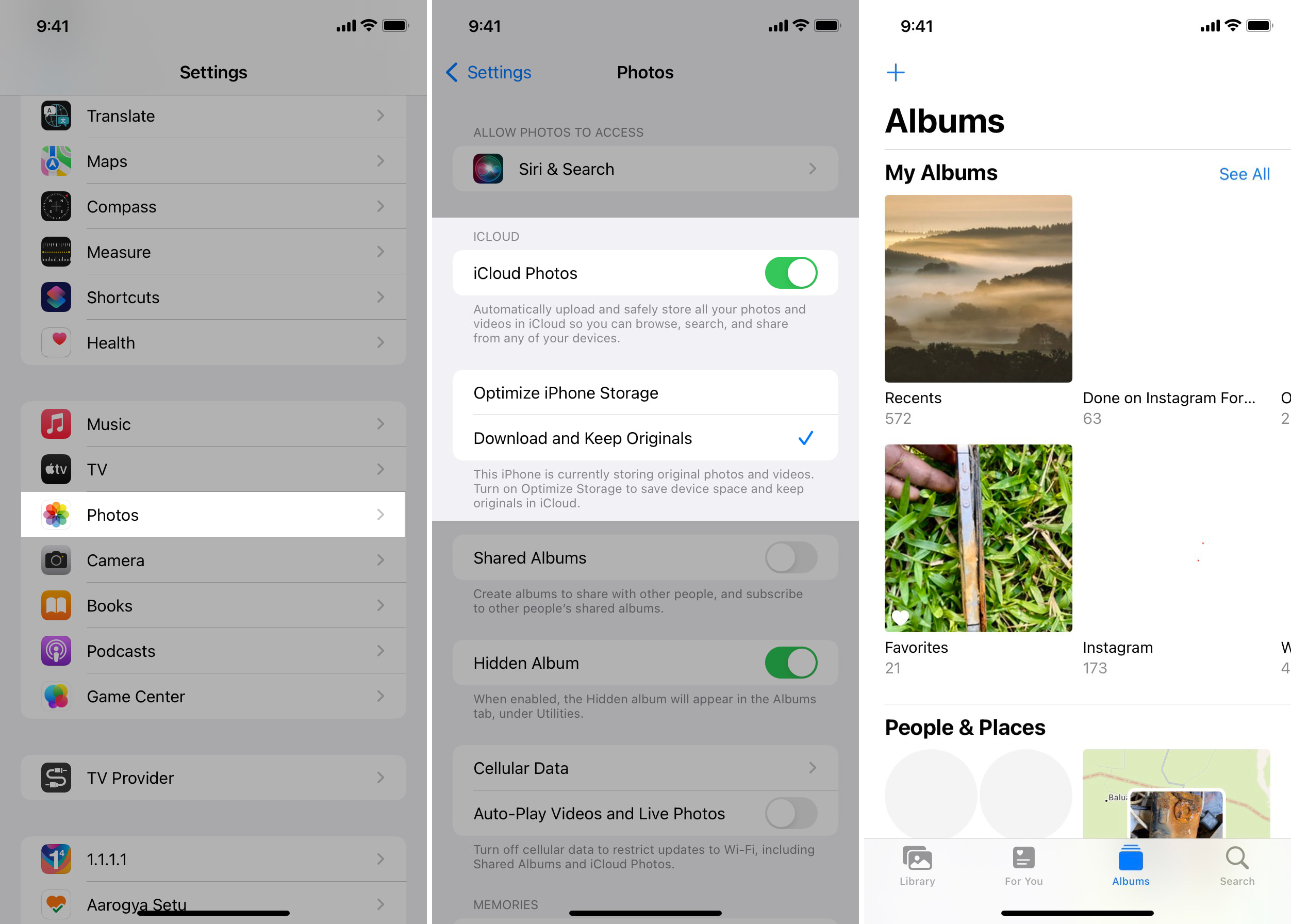
Uma coisa importante a se observar : assim que você habilitar o Fotos do iCloud, todas as imagens existentes e novas do aplicativo Fotos do iPhone serão carregadas no iCloud. Isso irá preencher rapidamente o seu armazenamento do iCloud se você estiver no nível gratuito de 5 GB. Então, se você não quer que isso aconteça, mas ainda deseja obter algumas fotos antigas do iCloud, use-o em um navegador.
Como ver fotos no iCloud no seu Mac
Todo Mac executando o OS X Yosemite (lançado em 2014) para o mais recente macOS Monterey tem o aplicativo Fotos que é semelhante ao seu homólogo no iPhone. Antes de 2014, o Mac tinha o iPhoto.
Você pode ativar e acessar as fotos do iCloud dentro do aplicativo Fotos do Mac. Depois de fazer isso, todas as suas imagens e vídeos de outros dispositivos Apple, como iPhone e iPad, aparecerão aqui e vice-versa.
Abra o aplicativo Fotos do Mac no Launchpad ou pressione Command + Barra de espaço e digite Fotos. Acesse as preferências do aplicativo Fotos pressionando as teclas Command + Vírgula (,) . Ou, na barra de menu superior, clique em Fotos > Preferências . Clique em iCloud . Ative Fotos do iCloud . Dependendo da velocidade da sua internet e do número de fotos, pode demorar um pouco para que tudo apareça no aplicativo Fotos do Mac. 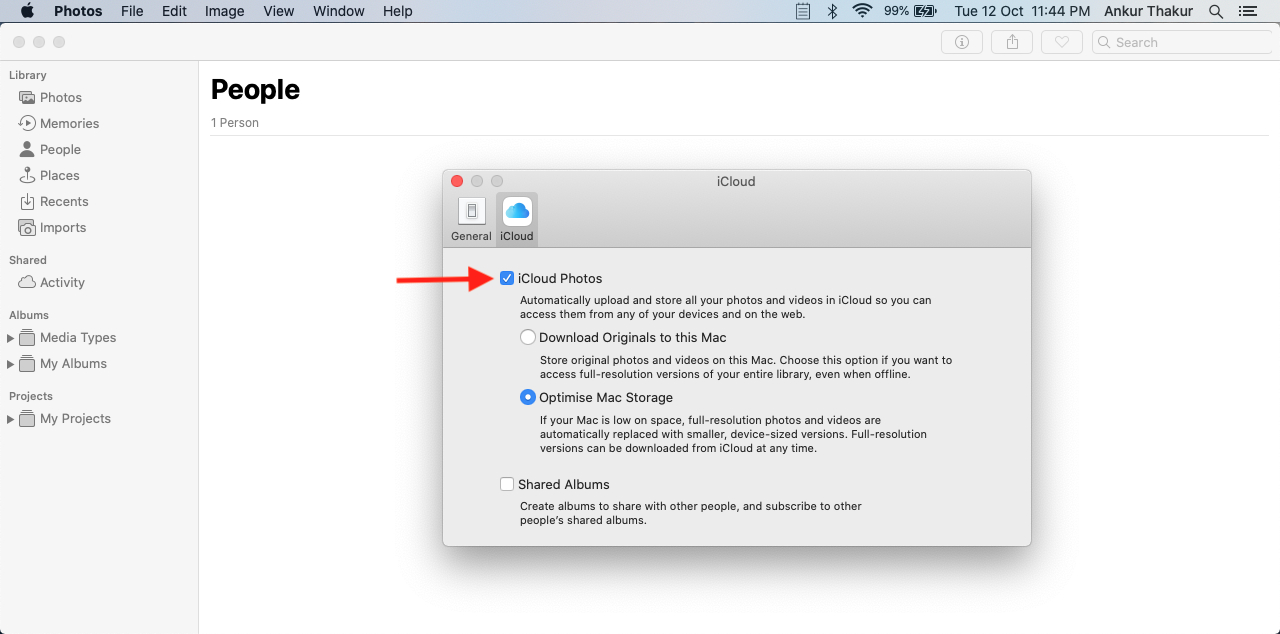
Postagens úteis relacionadas:
Como acessar fotos no iCloud por meio de um navegador da web
Você também pode acessar suas fotos salvas no iCloud via um navegador da web no Mac, Windows PC, iPad e iPhone. Veja como.
Visite iCloud.com e faça login usando seu ID Apple. Clique em Fotos do iCloud . Aqui você pode ver todas as suas fotos antigas e recentes armazenadas no iCloud. Para baixar fotos do iCloud: Usando um navegador de computador : Clique em Selecionar . Você também pode pressionar a tecla Command no Mac ou a tecla Ctrl no Windows para selecionar fotos específicas. Por fim, clique no ícone de download . Usando o iPhone Safari : Toque em Selecionar . Agora, toque para selecionar as fotos desejadas ou toque em Selecionar tudo . Por fim, toque no ícone de três pontos e escolha Baixar . Se você selecionar várias fotos, elas serão baixadas como um arquivo ZIP. Aprenda a descompactar arquivos ZIP no iPhone e Mac. 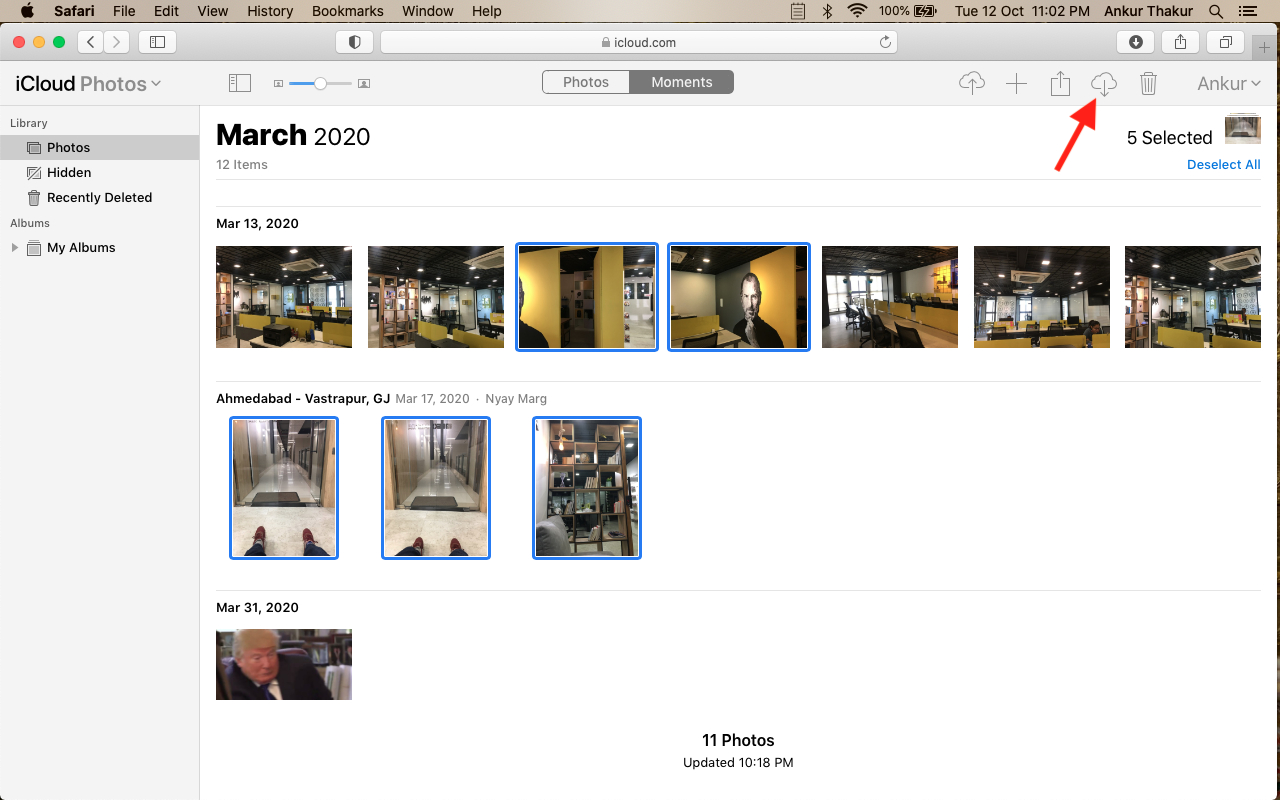
Se desejar restaurar as fotos excluídas, vá para Excluídas recentemente em iCloud.com. Se você agir em 30 dias, poderá recuperar as imagens e vídeos excluídos.
Agora você sabe como acessar fotos no iCloud por meio de vários dispositivos Apple e da web. Você também pode baixar o iCloud para Windows para ter todas as fotos do iCloud no seu PC.
Como mencionado, o Fotos do iCloud irá preencher os 5 GB gratuitos do iCloud rapidamente. Nessa situação, você pode desativar esse recurso seguindo as mesmas etapas ou comprar o iCloud +, que oferece 50 GB até 2 TB de espaço no iCloud.
O que fazer se você não vir as fotos do iCloud?
Fotos iCloud carregam e baixam apenas quando o iPhone está conectado a uma rede wi-fi. No entanto, se você tiver um plano de dados de celular ilimitado ou grande, vá para Configurações > Fotos > Dados de celular . A partir daqui, ative Dados de celular e Atualizações ilimitadas . Agora as fotos serão sincronizadas até mesmo em dados móveis. As fotos do iCloud não serão atualizadas se o seu iPhone estiver no modo de dados baixos. Além disso, ele é temporariamente pausado quando o dispositivo está no modo de baixo consumo de energia. Certifique-se de usar seu ID Apple correto. Ainda assim, se o Fotos do iCloud não funcionar, verifique se você tem espaço livre suficiente no iCloud. Você pode verificar isso em Configurações > seu nome a partir da parte superior > iCloud . Se algumas fotos estiverem faltando após ativar o Fotos do iCloud, procure-as nas pastas Excluídas recentemente e Oculto . Finalmente, se nada funcionar, considere reiniciar seu dispositivo e atualizá-lo para a versão mais recente do iOS, iPadOS ou macOS, conforme apropriado.
Você também pode gostar de ler:


